Jedna stvar koju dobijete s Google Home koji nedostaje na Amazon's Alexa (za sada barem) je sposobnost da se baci sadržaj na svoj TV koristeći svoj glas, koji se osjeća upravo kao budućnost. To se radi pomoću Chromecasta (24 USD na eBayu) i radi s video i audio sadržajem. Evo kako to postaviti.
Prvo preuzmite aplikaciju Google Home na uređaj sa sustavom Android ili iOS i prođite kroz postupak postavljanja, što je prilično bezbolno. Odaberite uređaj, povežite ga s Wi-Fi mrežom, dajte mu ime i započnite razgovor.
Zatim, ako već niste, prođite kroz isti postupak postavljanja za svoj Chromecast pomoću aplikacije Google Početna. Pobrinite se da mu date jedinstveno ime, kao što su dnevni boravak TV ili spavaća soba. Želite li jasno reći Google početnoj stranici na koji uređaj želite emitirati sadržaj.
Zatim pritisnite gumb s tri linije hamburgera da biste proširili izbornik na bočnoj traci i odaberite Glazba . Odaberite između Google Play glazbe, YouTube glazbe, Spotify ili Pandora te se prijavite na svoj račun da biste ga postavili kao zadanu glazbenu uslugu.
Upravljanje televizorom pomoću Google početne stranice

Nakon što postavite Google početnu stranicu i Chromecast, sve što trebate učiniti jest obavijestiti Google Home što želite igrati.
Za sada morate zahtjeve za videozapis zadržati prilično jednostavno i jednostavno. Možete reći stvari kao što su: "OK Google, reproducirajte preporučene videozapise u dnevnoj sobi." Dajte aplikaciji YouTube drugi trenutak za pokretanje i učitavanje videozapisa i započet će reprodukciju na dizajniranom televizoru.
Trenutno videozapis radi samo za reprodukciju videozapisa usluge YouTube. Ali podrška za Netflix i druge aplikacije za strujanje trećih strana doći će u budućnosti.
Da biste reproducirali glazbu na televizoru pomoću Google početne stranice, samo recite: "Hej, Google, igrajte Manchester Orchestra na TV-u." Ako ste prijavljeni u neku drugu uslugu, ali je ne postavite kao zadanu, samo zamolite da je reproducirate. Na primjer, "OK Google, igrajte Lumineers na Spotify na TV-u."
Nakon što bacite sadržaj na TV, možete reći stvari kao što su "OK Google, pauzirajte TV" ili "OK Google, zatim na TV-u." Naravno, daljinski upravljač televizora ili kontrole unutar aplikacije Google Home možete koristiti i za kontrolu reprodukcije videozapisa i glazbe.
Ubuduće ćete na svoj TV moći baciti mnogo više sadržaja putem Google početne stranice, kao što su slike pohranjene na vašem računu ili podcastima na usluzi Google fotografije, koje trenutno možete slušati samo putem Google početne stranice.
Napomena urednika: Ova je priča izvorno objavljena u ponedjeljak, 15. studenoga i od tada je ažurirana kako bi uključila pojedinosti o glasovnim naredbama za kontrole reprodukcije Chromecasta pomoću Google početne stranice.









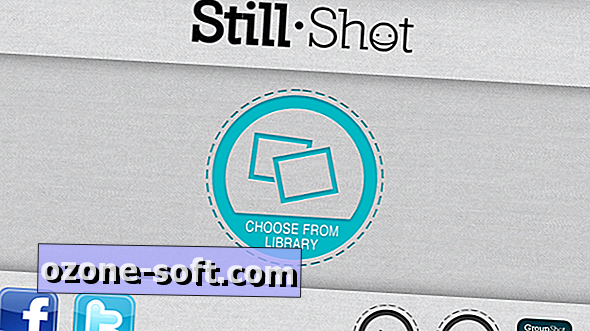


Ostavite Komentar